Dołączanie do opcji konfiguracji połączenia
Administratorzy kliniki mogą skonfigurować opcje rozpoczynania połączenia przez gości w poczekalni lub pokojach kliniki
W sekcji konfiguracji kliniki znajduje się zakładka Dołączenie do rozmowy . Umożliwia to administratorowi kliniki skonfigurowanie domyślnych ustawień dla gości rozpoczynających rozmowę wideo w poczekalni, pokojach konferencyjnych i grupowych powiązanych z kliniką.
Administratorzy kliniki mogą skonfigurować następujące zachowanie w klinice:
- Określa, czy goście wymagają zdjęcia podczas dołączania do spotkania lub rozmowy w pokoju grupowym.
- Czy podanie nazwiska osoby dzwoniącej lub gościa jest obowiązkowe czy opcjonalne podczas uzyskiwania dostępu do poczekalni i gabinetów lekarskich. Goście to osoby, które zostały zaproszone na spotkanie i otrzymały link umożliwiający dostęp do pokoju.
- Określa, czy podgląd wideo osoby dzwoniącej ma być wyświetlany na stronie pól wprowadzania danych pacjenta.
- Określa, czy oczekujący rozmówcy mogą wyciszyć kamerę i/lub mikrofon podczas oczekiwania na kontakt.
Aby skonfigurować ustawienia dołączania do połączenia :
| Na stronie poczekalni kliniki kliknij opcję Konfiguruj i kliknij kartę Dołączanie do rozmowy . Ten obraz pokazuje ustawienia domyślne. |
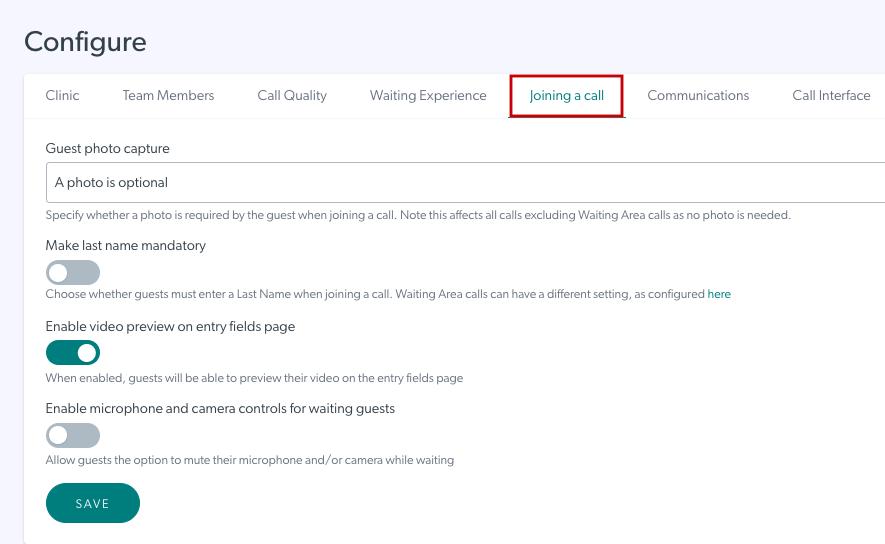 |
| Kliknij pole tekstowe w obszarze Przechwytywanie zdjęć gościa , a pojawią się trzy opcje. Wybierz odpowiednią opcję, która będzie dotyczyć gości zaproszonych na spotkanie w pokoju konferencyjnym. Opcje: Wymagane jest zdjęcie — goście nie mogą wejść do pokoju konferencyjnego lub pokoju grupowego, dopóki nie zrobią zdjęcia (jest to zachowanie domyślne). Zdjęcie jest opcjonalne - goście mogą zrobić migawkę, ale zobaczą komunikat informujący, że jest to opcjonalne i uzyskają dostęp z migawką lub bez niej. Brak opcji robienia zdjęć – goście nie muszą robić migawki, a komunikat o migawce nie pojawia się. Pamiętaj, aby kliknąć Zapisz, jeśli dokonasz jakichkolwiek zmian. |
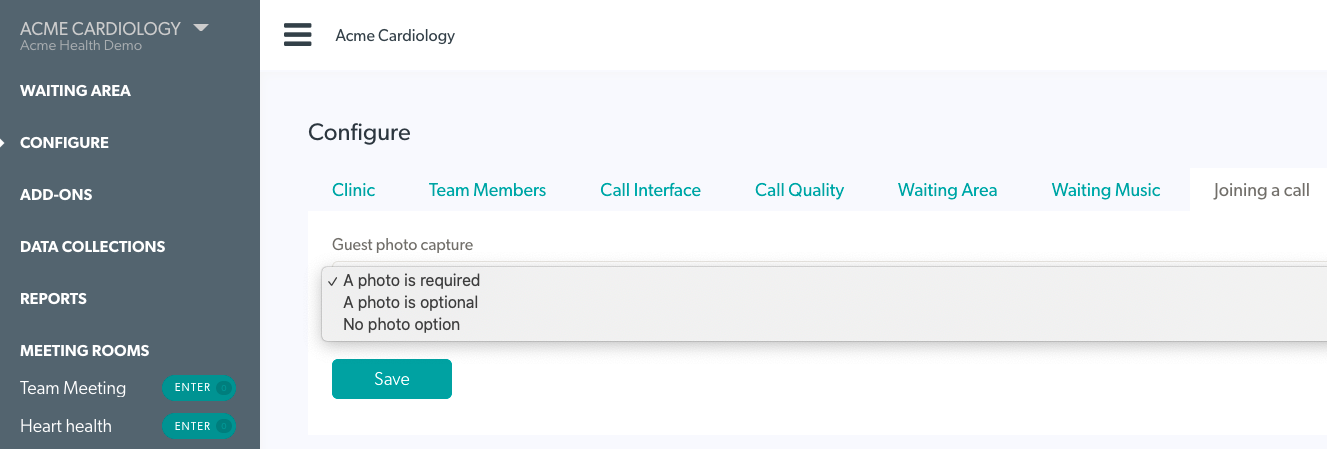 |
| Aby pole Nazwisko było obowiązkowe dla gości wchodzących do poczekalni , sali konferencyjnej lub pokoju grupowego , zaznacz opcję Ustaw nazwisko jako obowiązkowe. Następnie kliknij Zapisz . | 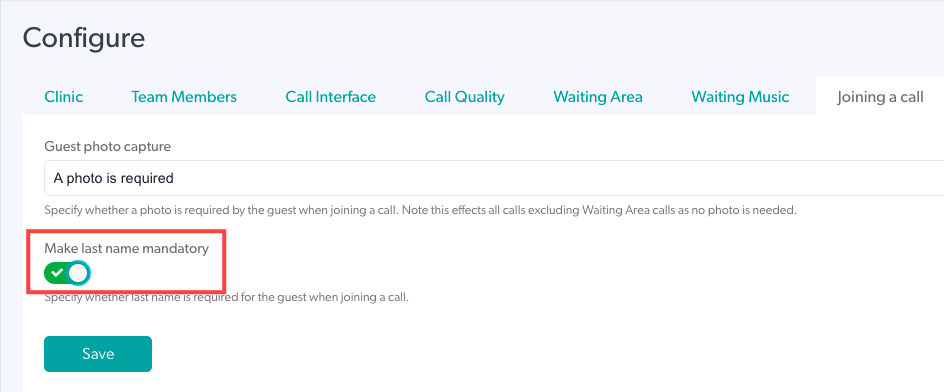 |
| Aby wyłączyć lub włączyć podgląd kamery na stronie pól wprowadzania danych pacjenta dla osób dzwoniących do kliniki, ustaw przełącznik na żądaną opcję. Następnie kliknij Zapisz. Strona z polami wprowadzania danych pacjenta to strona, na której osoby dzwoniące wprowadzają swoje dane po kliknięciu opcji Rozpocznij rozmowę wideo, aby uzyskać dostęp do poczekalni kliniki na wizytę. Domyślnym ustawieniem tej funkcji jest Wł. |
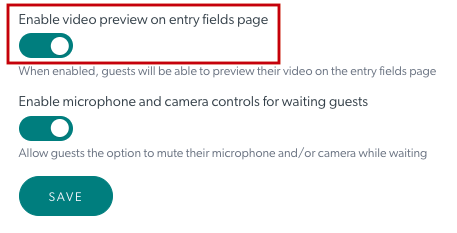 |
| Aby umożliwić dzwoniącym (pacjentom/klientom) wyciszenie kamery i/lub mikrofonu podczas oczekiwania, ustaw przełącznik w pozycji włączonej (zmieni kolor na zielony) i kliknij Zapisz . Domyślne ustawienie tej funkcji to Wył. |
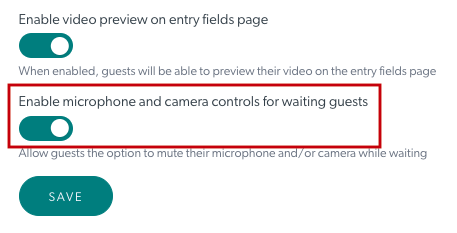 |